如何在PR软件中放大或缩小轨道
我们在使用pr软件编辑视频的时候,会遇到需要放大或者缩小轨道的情况,该怎么操作呢?今天就跟大家介绍一下如何在PR软件中放大或缩小轨道的具体操作步骤。
1. 如图,我们以下图的音频轨道为例,为大家演示,视频轨道的操作方法一致,
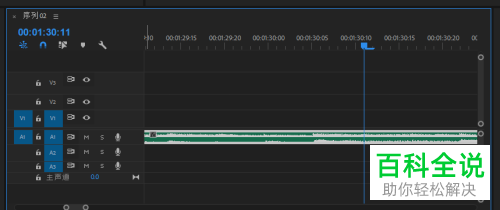
2. 方法一、
通过拖动右侧滚动条上的圆圈,可以将所有的音频轨道放大
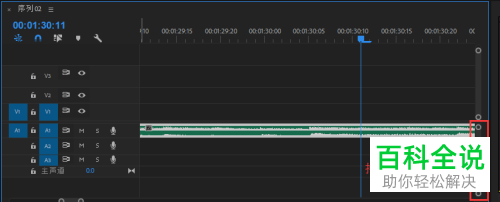
3. 按住圆圈向下拖的时候,则所有音频轨道都会变宽
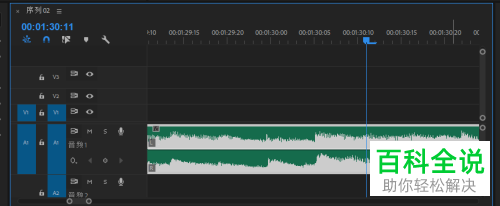
4. 方法二、
先将时间轴面板选中,按键盘上的shift "+"组合键,即可将所有音频和视频轨道放大,按键盘的shift "-"组合键,则将所有轨道缩小
注意:这里的“+”和“-”必须是在英文输入法下。
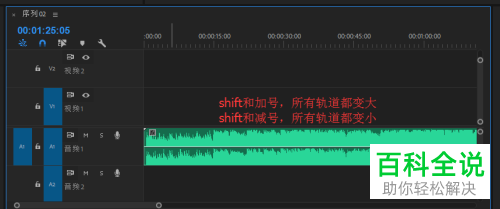
5. 方法三、
我们在想要放大或缩小的轨道前面区域,双击,可以将单独一条轨道放大或缩小。
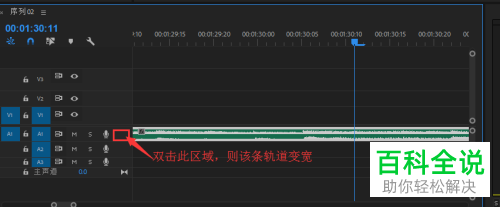
以上就是如何在PR软件中放大或缩小轨道的具体操作步骤。
赞 (0)

